-
怎么查看电脑是什么操作系统,小编告诉你如何查看电脑操作系统
- 2018-03-22 08:42:27 来源:windows10系统之家 作者:爱win10
电脑系统有很多,什么xp,win7,win8,win10等,有用户就反馈去朋友家看到他家电脑的系统有点不一样,就想知道自己操作的电脑会是什么系统。因为不同的操作系统对软件的兼容性不一样,下面,小编就来跟大家讲解查看电脑操作系统的操作流程了。
越来越多的用户使用上了电脑,也有很多人在买电脑时,都会问到电脑的系统,或者想要清楚电脑的系统版本,那么该如何查看电脑的操作系统呢?很多的用户都不知道怎么去查看,下面,小编给大家分享查看电脑的操作系统的操作流程了。
如何查看电脑操作系统
右键“此电脑”,点击“属性”。
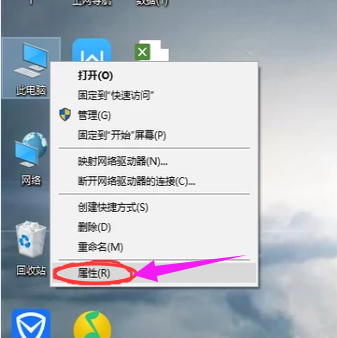
系统系统软件图解1
页面就会弹出有关此电脑的操作系统的界面。
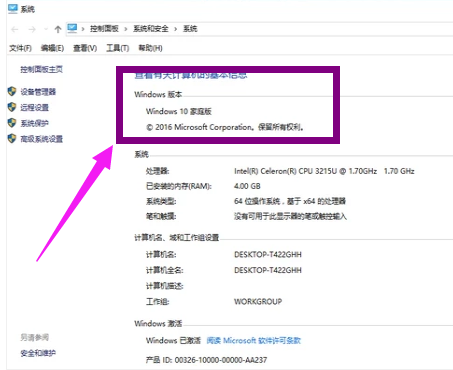
操作系统系统软件图解2
方法二
通过开始菜单里的控制面板

系统系统软件图解3
找到系统。
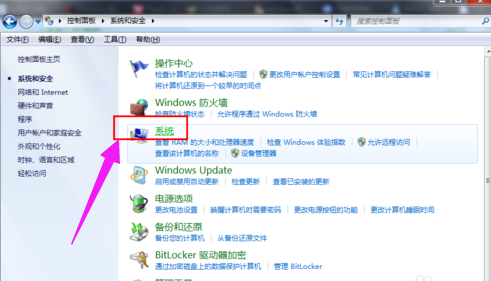
操作系统系统软件图解4
点击“系统和安全”
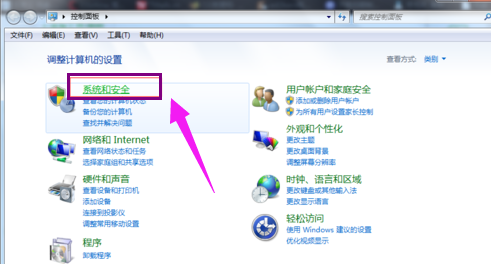
电脑系统软件图解5
找到了电脑操作系统。
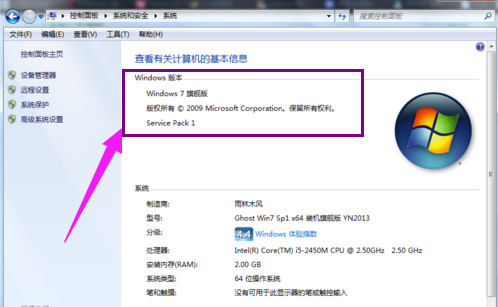
系统系统软件图解6
以上就是查看电脑操作系统的操作方法了。
猜您喜欢
- 系统之家32位win10专业版下载推荐..2016-11-22
- windows7旗舰版激活工具使用步骤..2022-02-11
- 新萝卜家园纯净版win7最新下载..2017-05-03
- 获取密钥之后怎样激活windows7..2022-07-28
- 简单说说新萝卜家园win7系统怎么安装..2017-05-31
- 为什么wifi连接上却不能上网..2020-07-15
相关推荐
- 无线鼠标没反应,小编告诉你无线鼠标没.. 2018-07-20
- u盘安装win7系统方法 2017-05-02
- win10怎么打开cortana 2015-05-31
- 系统之家win864纯净版下载 2016-12-31
- win1064位旗舰版一键装机图文教程.. 2017-02-16
- 微软推迟发布Office IOS版办公软件.. 2013-04-11





 系统之家一键重装
系统之家一键重装
 小白重装win10
小白重装win10
 雨林木风Ghost win8 32位专业版v201610
雨林木风Ghost win8 32位专业版v201610 深度技术ghost win10 x64专业版v201604
深度技术ghost win10 x64专业版v201604 Nimbus Web Clipper(浏览器插件) v4.4.1官方版
Nimbus Web Clipper(浏览器插件) v4.4.1官方版 系统之家win10系统下载64位企业版v201708
系统之家win10系统下载64位企业版v201708 电脑公司 ghost xp_sp3 稳定装机版 2016.12
电脑公司 ghost xp_sp3 稳定装机版 2016.12 小白系统ghos
小白系统ghos 一路捞浏览器
一路捞浏览器 深度技术win1
深度技术win1 绿茶系统 Gho
绿茶系统 Gho 系统之家ghos
系统之家ghos 系统之家Ghos
系统之家Ghos OllyDBG v2.0
OllyDBG v2.0 系统之家win1
系统之家win1 Opera浏览器B
Opera浏览器B 深度技术Ghos
深度技术Ghos Zemana AntiL
Zemana AntiL 粤公网安备 44130202001061号
粤公网安备 44130202001061号